Okular - Aplikasi PDF Reader dan XPS Reader di Linux
Okular - Aplikasi PDF Reader dan XPS Reader di Linux. Ada aplikasi Linux bernama Okular yang bisa membuka file XPS juga file PDF di Linux. Meskipun sudah banyak aplikasi untuk membuka file PDF di Linux salah satunya adalah bawaan Document Viewer dari Evince. Selain itu anda juga bisa menggunakan Adobe Reader Linux (sudah discontinue), Foxit Reader Linux (rilisnya lama sekali).
Selain untuk membaca file PDF, Okular juga dapat membaca file XPS di Linux. Okular merupakan universal viewer berbagai jenis dokumen berbasis KPDF untuk KDE 4. Okular juga berjalan pada sistem operasi Windows dan Mac OS. Okular menggabungkan fungsi yang sangat baik dari KPDF dengan fleksibilitas yang mendukung berbagai jenis dokumen. Jadi okular bisa membaca file PDF, Postscript, DjVu, CHM, XPS, ePub dan lain-lain.
Dengan desain tampilan yang menarik dan elegan menjadikan okular sebagai salah satu aplikasi yang nantinya akan banyak digunakan oleh pengguna Linux. Adapun jenis dokumen yang bisa dibaca oleh okular adalah sebagai berikut:
Silahkan download tulisan tentang okular yang bisa membaca berbagai jenis file termasuk pdf, djvu, odt, xps, dll ini di slideshare.net berikut ini :
Selain untuk membaca file PDF, Okular juga dapat membaca file XPS di Linux. Okular merupakan universal viewer berbagai jenis dokumen berbasis KPDF untuk KDE 4. Okular juga berjalan pada sistem operasi Windows dan Mac OS. Okular menggabungkan fungsi yang sangat baik dari KPDF dengan fleksibilitas yang mendukung berbagai jenis dokumen. Jadi okular bisa membaca file PDF, Postscript, DjVu, CHM, XPS, ePub dan lain-lain.
Dengan desain tampilan yang menarik dan elegan menjadikan okular sebagai salah satu aplikasi yang nantinya akan banyak digunakan oleh pengguna Linux. Adapun jenis dokumen yang bisa dibaca oleh okular adalah sebagai berikut:
- Portable Document Format (PDF)
- PostScript (dengan bantuan libspectre)
- Tagged Image File Format (TIFF) (dengan bantuan libTIFF)
- Microsoft Compiled HTML Help (CHM) (dengan bantuan libCHM)
- DjVu (dengan bantuan DjVuLibre)
- Device Independent (DVI)
- XML Paper Specification (XPS)
- OpenDocument format (ODF) (hanya ekstensi odt)
- FictionBook
- ComicBook
- Plucker
- EPUB
- Mobipocket
- Jenis gambar tertentu
![[OKULAR] Aplikasi Pembaca PDF, ODT, DVI, XPS dan PostScript di Linux [OKULAR] Aplikasi Pembaca PDF, ODT, DVI, XPS dan PostScript di Linux](https://blogger.googleusercontent.com/img/b/R29vZ2xl/AVvXsEgEN93xhlUqrJv6-o5g89I9aQ-tNZ5SLTJaJbACSj8-5B7mFVMa9I-RtuA448-SSUloV8eJtPcjL4HaDacR2vVYxMJX293T67hqpy4KukVWHK9Big70LEFIqxfwmGoPyvaehie6bfNyLRPT/s400/okular+2.png) |
| [OKULAR] Aplikasi Pembaca PDF, ODT, DVI, XPS dan PostScript di Linux |
Cara Menginstal Okular di Linux Mint/Ubuntu
Untuk menginstal okular di Linux Mint, kita bisa menggunakan SOFTWARE MANAGER, ketikkan atau cari OKULAR kemudian instal dan tunggu sampai proses download selesai. Gunakan Ubuntu Software Center untuk menginstall Okular.Silahkan download tulisan tentang okular yang bisa membaca berbagai jenis file termasuk pdf, djvu, odt, xps, dll ini di slideshare.net berikut ini :

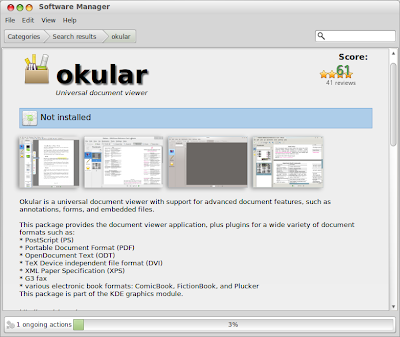
0 komentar:
Posting Komentar